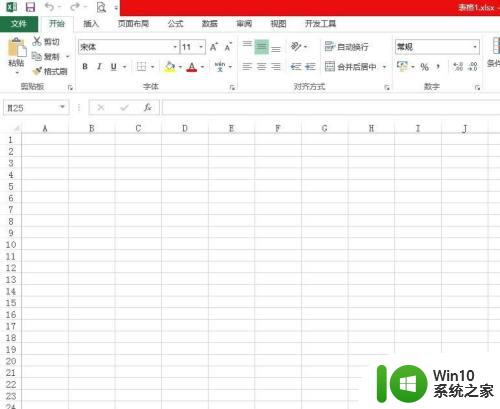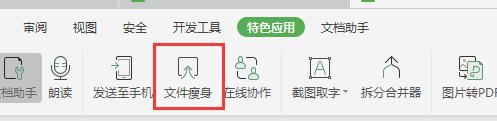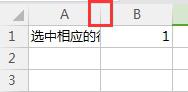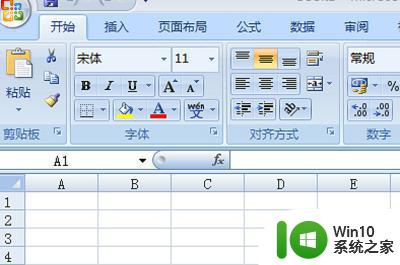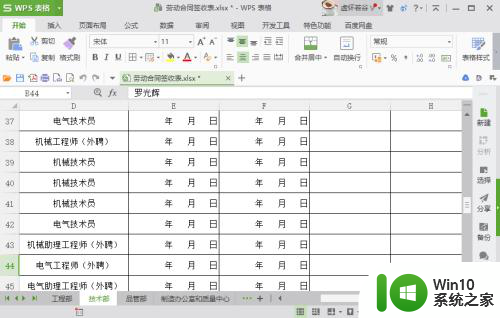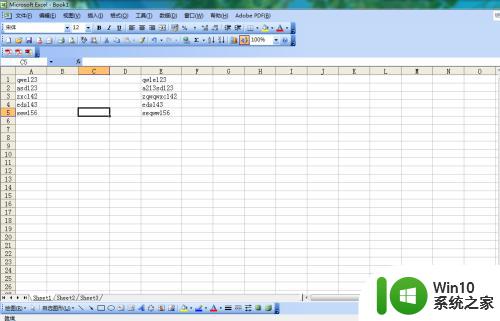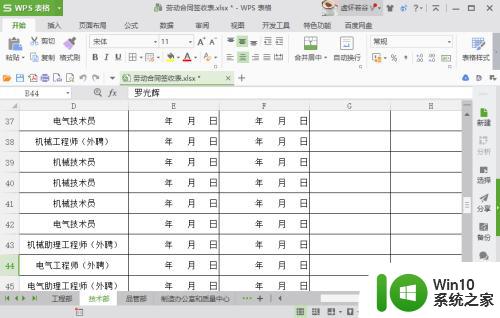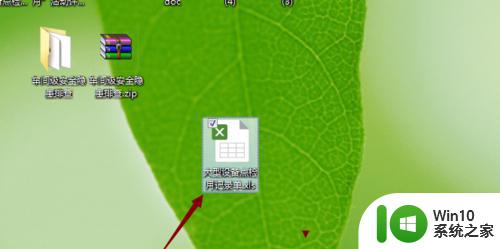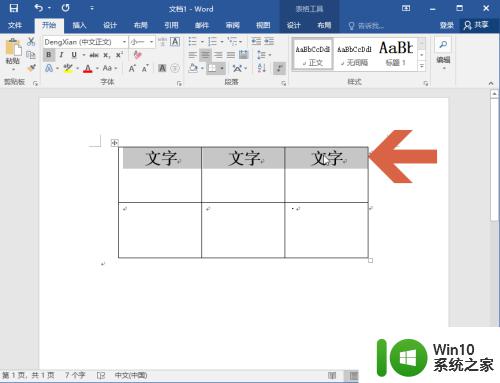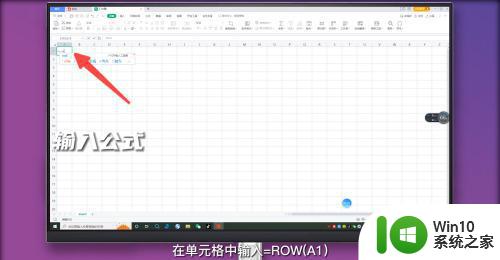如何去掉excel表格中的小三角 Excel表格中绿色小三角取消方法
在日常工作中,我们经常需要使用Excel表格来整理和处理数据,有时候我们可能会在表格中发现一些绿色小三角,这些小三角可能会干扰我们的工作。如何去掉Excel表格中的这些小三角呢?在本文中将为大家介绍一种简单有效的方法,帮助大家轻松取消Excel表格中的绿色小三角。无论您是初次接触Excel还是已经相当熟悉,相信本文都能为您提供一些有用的技巧和方法,让您的工作更加高效和顺利。让我们一起来了解这个方法吧!
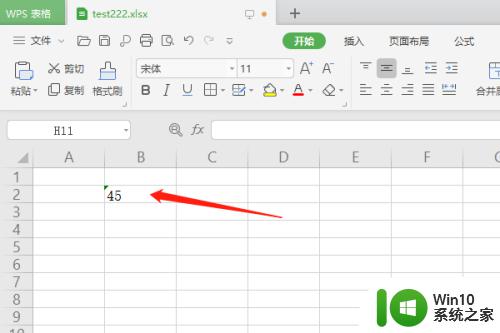
一、为什么会出现绿三角呢?
原来为了方便excel及时发现表格中的异常,excel提供了错误检查功能。而且默认是打开的。这种错误检查功能设置了很多规则,一旦表格中有和规则相符的单元格。就会自动在单元格左上角添加绿三角。1中是因为出现了文本型的数字,图2中出现了除0的错误值。
二、绿三角的用途
1、及时发现表中数据或公式的异常。当表格中是文本型数字时,当列中的公式不一致时。你可以马上从绿三角的出现判断出来。
2、如果绿三角提示的错误确认存在,你打开绿三角,根据提示解除或忽略错误。如你可以选取一个含文本型数字的区域,打开最左上的一个单元格的绿三角。点“转换为数字”,即可把所有的文本型数字转换为数值型。
三、屏蔽绿三脚
如果你觉得绿三角对你一无是处,非常碍事。那就按以下步骤屏蔽错误检查的功能吧。
excel2010版,文件 - Excel选项 - 公式 - 错误检查 - 去掉“允许后台错误检查”的勾选。
excel2003版。工具菜单 - 选项 - 错误检查。其他同2010版。
以上就是如何去掉excel表格中的小三角的全部内容,如果你遇到这种情况,可以按照以上步骤解决,非常简单快速。